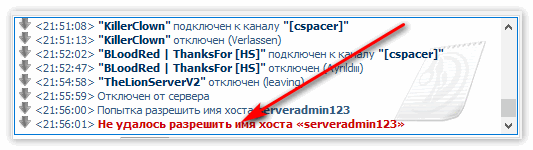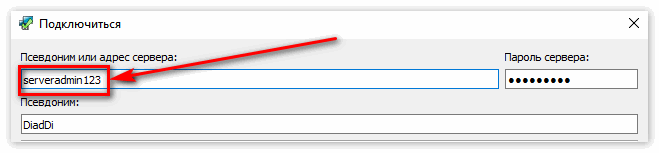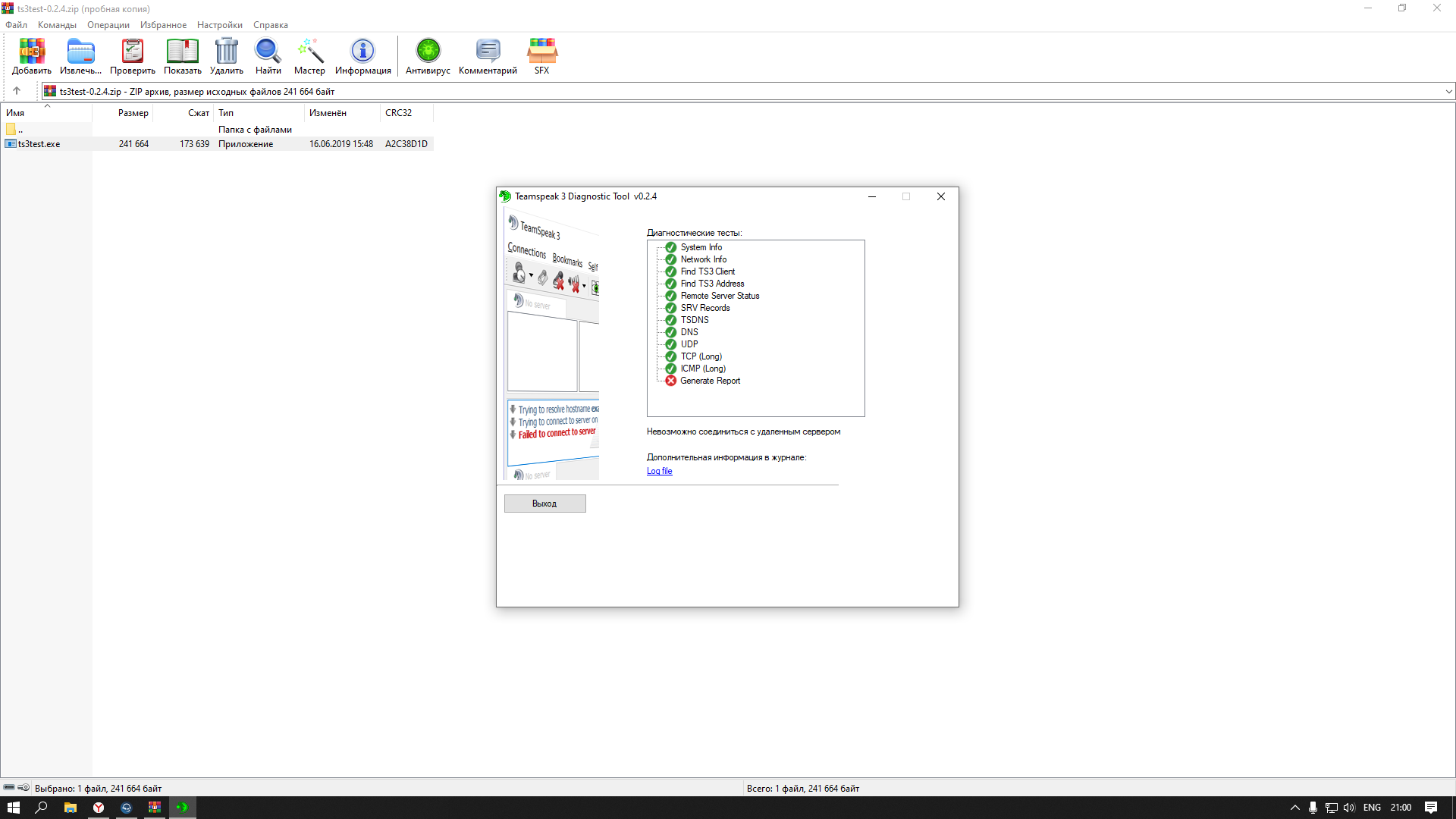Не удалось разрешить имя хоста ts3 что делать
Ошибка [не удалось разрешить имя хоста]
Если TeamSpeak 3 Client не сможет определить ip адреса сервера, к которому происходит подключение, в логах появится ошибка «не удалось разрешить имя хоста» (в английской версии – «Failed to resolve hostname»). Самый простой и верный путь решения проблемы – использовать вместо доменного имени ip адрес с портом для подключения, однако не всегда его можно определить. Что делать и как быть – рассказываем в инструкции ниже.
Проверьте данные
Убедитесь, что правильно вводите имя домена – подключение не пройдет, если стоит лишняя буква, точка или пробел. Часто пользователи не замечают неправильное написание, когда копируют домен сервера с сайта, и копируется он вместе с соседними буквами на странице.
Измените DNS
Каждому домену в интернете соответствует ip адрес формата x.x.x.x, где x – это цифра от 0 до 255. Информация о таком соответствии хранится в записях DNS сервера. Домашний компьютер получает записи с DNS серверов интернет-провайдера, которые иногда содержат устаревшую информацию, так как обновляются раз в сутки или двое. Измените DNS в свойствах сетевого адаптера на сервера от Гугла (8.8.8.8 и 8.8.4.4), перезапустите TeamSpeak 3 и попробуйте подключиться заново. Покажем, как это сделать на примере Windows 10.
Найдите панель управления через поиск (значок лупы возле кнопки пуск), в панели откройте Центр управления сетями и общим доступом.
Там зайдите в «Изменение параметров адаптера» и откройте свойства того адаптера, через который комп подключен к интернету.
Дважды кликните на ip версии 4, измените DNS на 8.8.8.8 и 8.8.4.4 и нажмите ОК в этом и остальных открытых окнах (это важно!).
Перезапустите ТС 3 и пробуйте подключаться к серверу.
Используйте IP вместо доменного имени
Способ сложнее, но эффективнее – прописать сразу в окне подключения ip адрес вместо домена. Но как его узнать? Заходим сюда, вводим домен и жмем кнопку проверить.
Копируем ip и вставляем его в TeamSpeak. Пробуем подключиться.
Подключение может не пройти из-за того, что для некоторых серверов еще нужно указывать порт через двоеточие, а вот его через интернет сервисы и утилиты узнать не получится.
В этом случае попробуйте узнать ip с портом у админа или на сайте клана, которому принадлежит сервер. Если кто-то из друзей смог подключиться, а вы нет, тогда еще проще – попросите друга открыть журнал TeamSpeak 3 клиента (CTRL+L) и найти там такую надпись:
Как видно, здесь указан адрес в формате IP:порт – это то, что нужно. Вставьте эту запись в окно подключения вместо домена.
Проверьте брандмауэр
Убедитесь, что брандмауэр и антивирус не блокируют Тим Спику выход в интернет по некоторым портам. Чтобы проверить, отключите временно защиту и попробуйте подключиться к серверу.
Если это помогло, внесите TeamSpeak в список исключений.
Тим спик не удалось разрешить имя хоста
Если TeamSpeak 3 Client не сможет определить ip адреса сервера, к которому происходит подключение, в логах появится ошибка «не удалось разрешить имя хоста» (в английской версии – «Failed to resolve hostname»). Самый простой и верный путь решения проблемы – использовать вместо доменного имени ip адрес с портом для подключения, однако не всегда его можно определить. Что делать и как быть – рассказываем в инструкции ниже.
Проверьте данные
Убедитесь, что правильно вводите имя домена – подключение не пройдет, если стоит лишняя буква, точка или пробел. Часто пользователи не замечают неправильное написание, когда копируют домен сервера с сайта, и копируется он вместе с соседними буквами на странице.
Измените DNS
Каждому домену в интернете соответствует ip адрес формата x.x.x.x, где x – это цифра от 0 до 255. Информация о таком соответствии хранится в записях DNS сервера. Домашний компьютер получает записи с DNS серверов интернет-провайдера, которые иногда содержат устаревшую информацию, так как обновляются раз в сутки или двое. Измените DNS в свойствах сетевого адаптера на сервера от Гугла (8.8.8.8 и 8.8.4.4), перезапустите TeamSpeak 3 и попробуйте подключиться заново. Покажем, как это сделать на примере Windows 10.
Найдите панель управления через поиск (значок лупы возле кнопки пуск), в панели откройте Центр управления сетями и общим доступом.
Там зайдите в «Изменение параметров адаптера» и откройте свойства того адаптера, через который комп подключен к интернету.
Дважды кликните на ip версии 4, измените DNS на 8.8.8.8 и 8.8.4.4 и нажмите ОК в этом и остальных открытых окнах (это важно!).
Перезапустите ТС 3 и пробуйте подключаться к серверу.
Используйте IP вместо доменного имени
Способ сложнее, но эффективнее – прописать сразу в окне подключения ip адрес вместо домена. Но как его узнать? Заходим сюда, вводим домен и жмем кнопку проверить.
Копируем ip и вставляем его в TeamSpeak. Пробуем подключиться.
Подключение может не пройти из-за того, что для некоторых серверов еще нужно указывать порт через двоеточие, а вот его через интернет сервисы и утилиты узнать не получится.
В этом случае попробуйте узнать ip с портом у админа или на сайте клана, которому принадлежит сервер. Если кто-то из друзей смог подключиться, а вы нет, тогда еще проще – попросите друга открыть журнал TeamSpeak 3 клиента (CTRL+L) и найти там такую надпись:
Как видно, здесь указан адрес в формате IP:порт – это то, что нужно. Вставьте эту запись в окно подключения вместо домена.
Проверьте брандмауэр
Убедитесь, что брандмауэр и антивирус не блокируют Тим Спику выход в интернет по некоторым портам. Чтобы проверить, отключите временно защиту и попробуйте подключиться к серверу.
Если это помогло, внесите TeamSpeak в список исключений.
Очередь просмотра
Очередь
Хотите сохраните это видео?
Пожаловаться на видео?
Выполните вход, чтобы сообщить о неприемлемом контенте.
Понравилось?
Не понравилось?
По данной инструкции на систему устанавливаются DNS сервера от google, с которыми такой проблемы не возникает.
Инструкция подходит для ОС Windows: XP, 7, 8, 8.1;
Баги неизбежны в любых программах, и TeamSpeak не исключение, часто он выдаёт ошибки, не дающие жить пользователям, однако большая их часть случается по вине хостинга и легко исправляется.
Что означает Ошибка «не удалось разрешить имя хоста»
Если в Тим Спик не удалось разрешить имя хоста, то необходимо сначала определить источник проблем, а затем оперативно решить затруднительную ситуацию, которая может возникать в том числе из-за того, что в TeamSpeak недостаточно разрешений клиента. Давайте разберёмся, почему Тим Спик выдаёт такие сообщения и как проводить первичную диагностику.
Диагностика
Причин у проблемы может быть несколько, в их числе, банальная невнимательность пользователя. Прежде чем приступать к дальнейшим действиям, убедитесь, что адрес сервера не был изменён и вы ввели его правильно.
Даже если это ваш канал, перепроверьте ip своей машины, ведь он может быть динамичным и баг решится за считанные секунды.
Если же со стороны пользователя всё сделано без нареканий и диагностика указывает на неполадки хостинга, то придётся провести более тщательную диагностику, для того, чтобы найти истинную причину поломки.
Шаг 1
Нам необходимо проверить, правильно ли ваш DNS сервер распознаёт полученные пакеты с данными и стоит ли обращаться к провайдеру в связи с проблемами в подключении к сети.
Шаг 2
Если вы пользуетесь роутером, то вполне возможно, что девайс попросту сбоит и отказывается обрабатывать данные. Достаточно:
Если и это не помогло, попробуйте перезагрузить роутер, предварительно сохранив все настройки DNS, чтобы не вызывать специалиста для их повторной калибровки.
Заключение
Эта ошибка может возникать как по вине клиента, так и по вине сервера, главное определить причину и дальнейшие действия сразу станут очевидны. Если же ничего из вышеописанного не помогло и роутер все равно отказывается принимать пакеты, то звоните своему провайдеру и уточняйте не находится ли конкретный адрес в чёрном списке, или нет ли проблем с их стороны.
Не удалось разрешить имя хоста «chopped.cleanvoice.ru»
Replies 95
Попробуйте изменить DNS на вашем компьютере вместо тех, что предоставляет ваш интернет провайдер, на другие.
Пришлите лог из Teamspeak 3 клиента из меню Инструменты > Журнал программы (CTRL+L)
Здраствуйте, у меня при диагностике такая проблема появилась, что делать>?
Распакуйте ts3test.exe в отдельную папку и запустите оттуда.
Если проблема повторяется, то пришлите файлы ts3test.log и ts3test_report.xml, которые должны появиться в той же папке. Можете отправить их на support@cleanvoice.ru
Ситуация повторилась, а вся суть в том что не заходит на 1 конкретный сервер:
Вы используете никнейм сервера для подключения. Периодически к нам поступают аналогичные жалобы от пользователей при использовании никнеймов вместо прямого адреса, поэтому не рекомендуем их использовать.
Это происходит из-за проблем с подключением к API сервиса https://myteamspeak.com, к этому сайту у вас, скорее всего, тоже нет доступа.
Предложите владельцу сервера создать адрес сервера с доменом и распространять его среди пользователей сервера. Или вместе с никнеймом APLET-NEW указывать его прямой IP адрес 185.189.13.234:9991, по которому у вас должно быть соединение.
Сперва открывается белая страница с данной надписью, после чего идет перенаправление на главную страницу Clean Voice:
Ошибка «не удалось разрешить имя хоста» в TeamSpeak
Баги неизбежны в любых программах, и TeamSpeak не исключение, часто он выдаёт ошибки, не дающие жить пользователям, однако большая их часть случается по вине хостинга и легко исправляется.
Что означает Ошибка «не удалось разрешить имя хоста»
Если в Тим Спик не удалось разрешить имя хоста, то необходимо сначала определить источник проблем, а затем оперативно решить затруднительную ситуацию, которая может возникать в том числе из-за того, что в TeamSpeak недостаточно разрешений клиента. Давайте разберёмся, почему Тим Спик выдаёт такие сообщения и как проводить первичную диагностику.
Диагностика
Причин у проблемы может быть несколько, в их числе, банальная невнимательность пользователя. Прежде чем приступать к дальнейшим действиям, убедитесь, что адрес сервера не был изменён и вы ввели его правильно.
Даже если это ваш канал, перепроверьте ip своей машины, ведь он может быть динамичным и баг решится за считанные секунды.
Если же со стороны пользователя всё сделано без нареканий и диагностика указывает на неполадки хостинга, то придётся провести более тщательную диагностику, для того, чтобы найти истинную причину поломки.
Шаг 1
Нам необходимо проверить, правильно ли ваш DNS сервер распознаёт полученные пакеты с данными и стоит ли обращаться к провайдеру в связи с проблемами в подключении к сети.
Шаг 2
Если вы пользуетесь роутером, то вполне возможно, что девайс попросту сбоит и отказывается обрабатывать данные. Достаточно:
Если и это не помогло, попробуйте перезагрузить роутер, предварительно сохранив все настройки DNS, чтобы не вызывать специалиста для их повторной калибровки.
Заключение
Эта ошибка может возникать как по вине клиента, так и по вине сервера, главное определить причину и дальнейшие действия сразу станут очевидны. Если же ничего из вышеописанного не помогло и роутер все равно отказывается принимать пакеты, то звоните своему провайдеру и уточняйте не находится ли конкретный адрес в чёрном списке, или нет ли проблем с их стороны.
Нужна помощь ошибка с TeamSpeak 3 Client
Ну у нас в клане еше у одного такая проблема и вот я хочу ее как бы решить тут еше и ИВЕНТ горит и такая лажа с ТС
Ошибка явно на DNS намекает.
Можно еще посмотреть маршрут, в момент когда выкидывает, возможно там проблемы, и с этим уже обратиться в тп провайдера.
У меня на сервере подобная ошибка решилась подключением пользователей через IP сервера с портом.
Сам ТС дуркует последнее время, у нас недавно половину пускало половину нет.
Ошибка явно на DNS намекает.
Можно еще посмотреть маршрут, в момент когда выкидывает, возможно там проблемы, и с этим уже обратиться в тп провайдера.
Трассировка маршрута к f0x-f.ts3v.pro [51.75.46.120]
с максимальным числом прыжков 30:
И этот вариант я пробывал тоже самое только пишет Другую ошибку и происходит все тоже самое дело в том что он заходит через некоторое время выкидывает жду по 20минут-1час впускает ну поразному а потом выкидывает
Сам ТС дуркует последнее время, у нас недавно половину пускало половину нет.
Ну вот проблема дурная и причем в момент Ивента аж горит. )
Инструменты > Журнал сервера
Инструменты > Журнал сервера
Вот чего нарыл на англоязычных, таким образом решили такую же проблему.
Go to ‘Device Manager’ by typing it in the Windows navigation menu.
Click on ‘Network Adapters’ and select your adapter.
Click on ‘Properties’
Search for TCP/UDP Checksum Offload and Disable these. If there are multiple disable them all.
Press ‘OK’ and restart your computer.
TADA! Your Teamspeak is hopefully fixed now!
Перейдите в «Диспетчер устройств», набрав его в меню навигации Windows.
Щелкните «Сетевые адаптеры» и выберите свой адаптер.
Перейдите в «Дополнительно»
Найдите разгрузку контрольной суммы TCP / UDP и отключите их. Если их несколько, отключите их все.
Нажмите «ОК» и перезагрузите компьютер.
Я не специалист, но мне кажется на сервере не все порты открыты.